公式サイト:https://www.freeconvert.com/ja
FreeConvertは1500以上のファイル変換をサポートしているサイトです。HEVCをMP4に変換するほか、動画のサイズ・フレームレートを変更したり、動画を回転・反転したり、字幕ファイルを動画に追加したりすることも可能です。
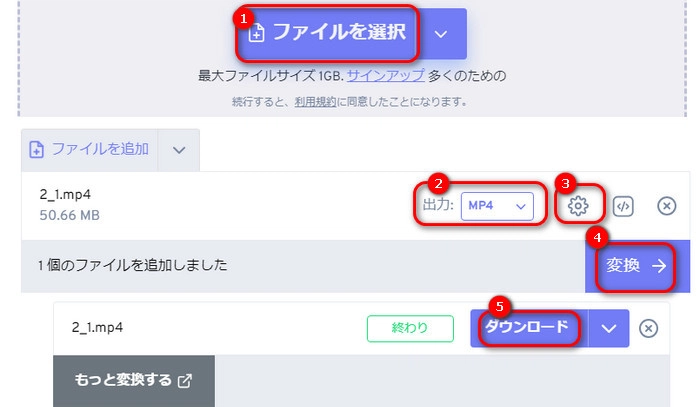
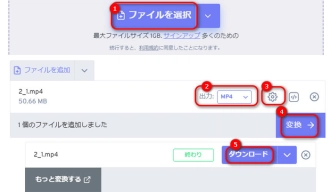
FreeConvertでHEVCをMP4に変換する手順:
1.「ファイルを選択」をクリックして、HEVC動画を追加します。
2.「出力」リストから「MP4」形式を選択します。
3.歯車の設定ボタンを押して、「ビデオコーデック」を変更します。
4. 「変換」をクリックして、HEVCをMP4に変換します。
5.「ダウンロード」をクリックして、MP4動画を保存します。
公式サイト:https://convertio.co/ja/hevc-mp4/
Convertioは300以上の形式に対応しているオンライン変換サイトです。HEVC、MKV、MP4、WMV、AVIなどの形式の変換を実行できるほか、動画のトリミング、回転、反転などの機能もあります。
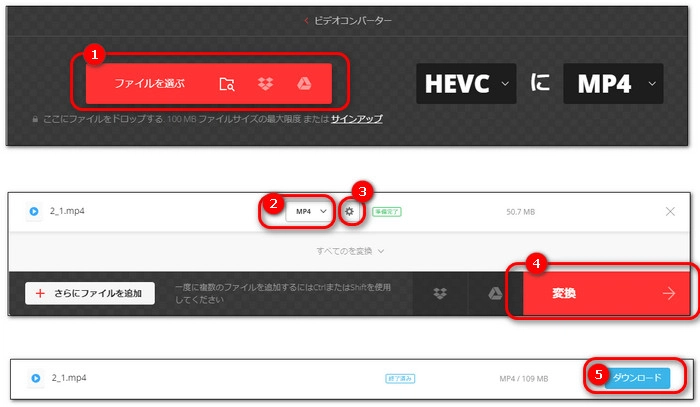
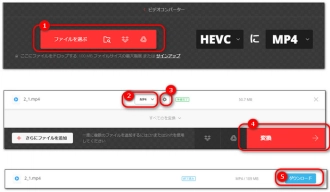
ConvertioでHEVCをMP4に変換する手順:
1.「ファイルを選ぶ」をクリックして、動画をサイトに追加します。
2.出力形式としてMP4を選択します。
3.「設定」ボタンをクリックして、コーデックを変換します。
4.「変換」をクリックします。
5.「ダウンロード」を押して、MP4動画を保存します。
公式サイト:https://video-converter.com/ja/
Online Video Converterは実用的な変換サイトです。パソコンから動画を追加するほか、Google Drive 、Dropbox、URL から変換したいファイルを選択することも可能です。HEVCだけでなく、MKV、MOV、AVIなどの形式の変換にも対応しています。
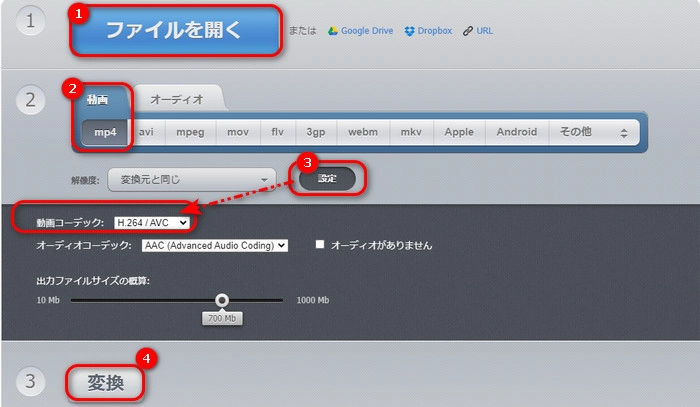
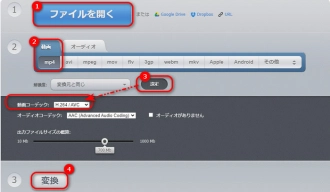
Online Video ConverterでHEVCをMP4に変換する手順:
1.「ファイルを開く」をクリックして、HEVC動画をオンラインサイトに追加します。
2.「動画」タブからMP4形式を選択します。
3.「設定」ボタンを押して、「動画コーデック」を変更します。
4.「変換」をクリックして、HEVCをMP4に変換します。
公式サイト:https://www.media.io/apps/converter/
Media.ioはHEVC、MP4、MKV、MOVなどの形式をサポートしている変換サイトです。オンラインで動画の形式を変換するほか、圧縮、編集などの機能もあります。利用する前に、ログインする必要があります。
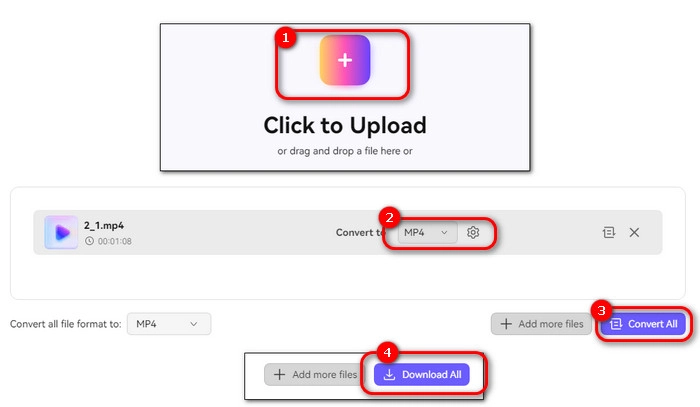
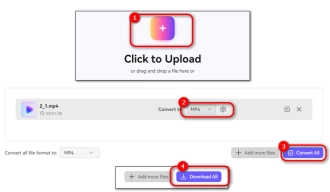
Media.ioでHEVCをMP4に変換する手順:
1.「+」をクリックして、HEVC動画をアップロードします。
2.出力形式としてMP4を設定したら、歯車アイコンを押して、動画の「Encoder」を選択します。
3.「Convert All」をクリックして、HEVCをMP4に変換します。
4.「Download All」をクリックして、MP4動画を保存します。
WonderFox HD Video Converter Factory ProはWindows向けの変換ソフトです。HEVCをMP4に変換するほか、MKV、AVI、WMV、AAC、AC3、MP3などの動画や音声形式の相互変換にも対応しています。
また、必要に応じて、カット、クロップ、回転、結合などの機能で動画ファイルを編集することも可能です。そのほか、パソコン画面の録画、動画や画像からGIFの作成、動画・音楽のダウンロードなどの機能も使えます。
WonderFox HD Video Converter Factory Proを起動し、「変換」オプションを選択します。
「+ファイル追加」アイコンを押して、HEVC動画をソフトに追加します。
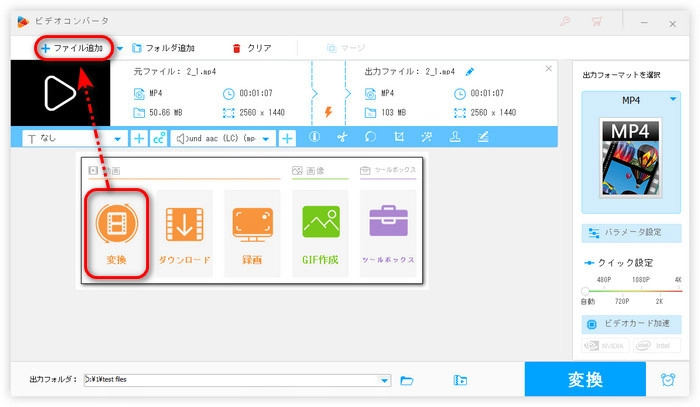
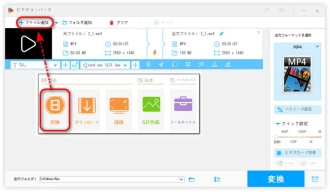
右側の形式アイコンをクリックして、「動画」カテゴリから「MP4」形式を選択します。
「パラメータ設定」をクリックして、動画の「エンコーダ」を変更したら、「OK」を押します。
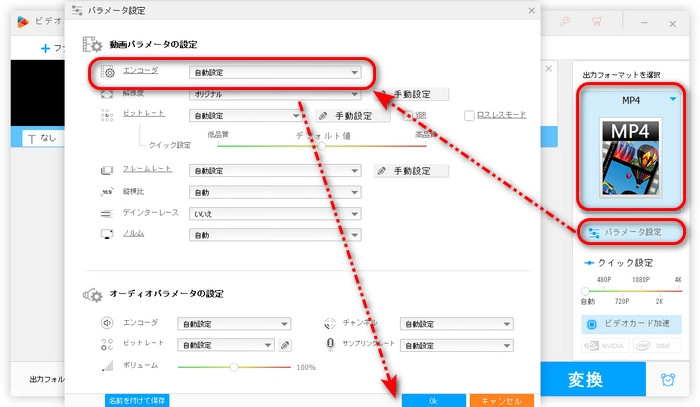
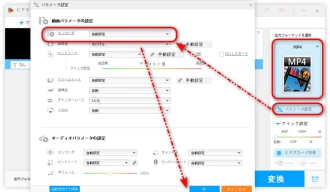
画面下部にある逆三角形のアイコンを押して、動画の保存先を指定します。
「変換」をクリックして、HEVCをMP4に変換します。
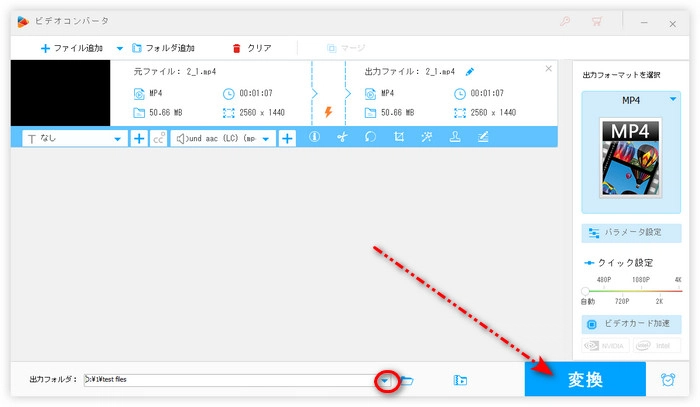
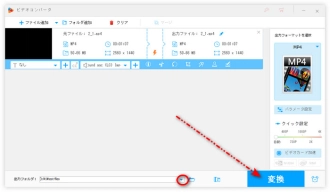
WonderFox HD Video Converter Factory Proを無料ダウンロード>>>WonderFox HD Video Converter Factory Proを無料ダウンロード>>>
以上は今回紹介したいHEVCをMP4に変換できるオンラインサイトでした。ここまでお読みいただき、ありがとうございました。
利用規約 | プライバシーポリシー | ライセンスポリシー | Copyright © 2009-2025 WonderFox Soft, Inc. All Rights Reserved.